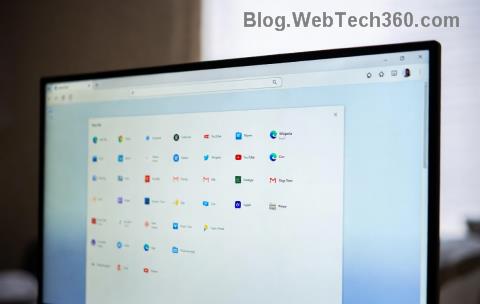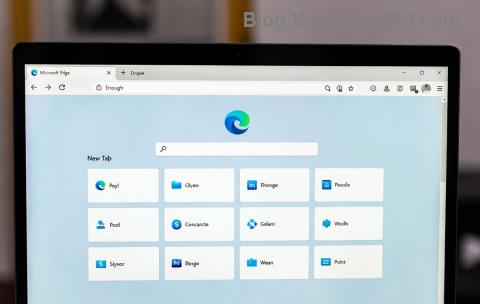9 „iPhone“ privatumo nustatymai, kuriuos turėtumėte įjungti dabar

„Apple“ privatumo srityje dirba geriau nei dauguma įmonių. Tačiau ne visi numatytieji „iPhone“ nustatymai yra naudingi vartotojui.
Jei naudojate „Netflix“ savo „iOS“ įrenginiuose, galbūt kartais susidūrėte su klaida 10023. Yra keli šios klaidos variantai ir kiekvienas iš jų nurodo skirtingą dalyką.
Šiame vadove apžvelgsime kai kurias dažniausiai pasitaikančias 10023 klaidas „Netflix“. Taip pat pateiksime keletą patogių trikčių šalinimo metodų.
Pirmas dalykas, kurį turėtumėte padaryti, yra iš naujo paleisti „iPhone“. Iš naujo paleisdami „iOS“ įrenginį galėsite atsikratyti visų laikinų failų, kurie gali blokuoti „Netflix“ ryšį.
Jei tai nepadėjo, vadovaukitės toliau išvardytais trikčių šalinimo metodais (atsižvelgiant į gaunamą klaidos kodą).
Klaida 10023-1200 įvyksta, jei atsisiunčiant vaizdo įrašą kilo problemų. Paprastai tai rodo, kad kažkur yra tinklo ryšio problema.
Taigi, jei klaida 10023-1200 neleidžia leisti vaizdo įrašų „Netflix“, pabandykite atnaujinti datos ir laiko nustatymus.
Eikite į pagrindinį ekraną.
Bakstelėkite Bendra .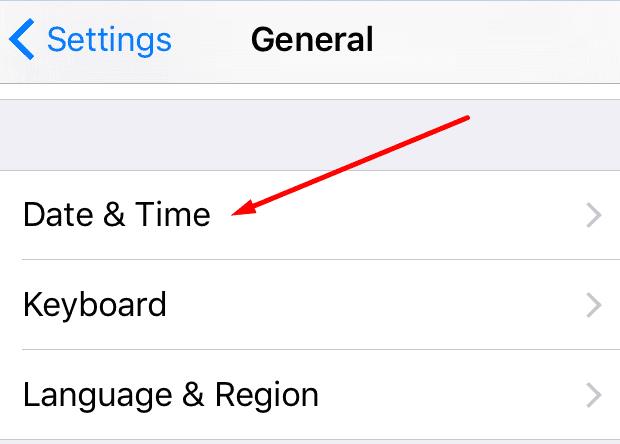
Tada eikite į Data ir laikas .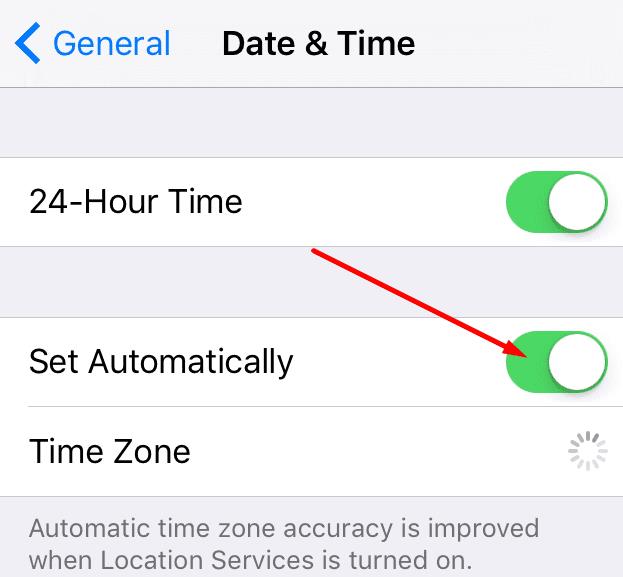
Net jei data ir laikas yra teisingi, pakoreguokite juos dar kartą perjungdami lauką Nustatyti automatiškai į Įjungta .
Atsijungimas nuo „Netflix“ ir vėl prisijungimas turėtų padėti atsikratyti šios klaidos.
Paleiskite „Netflix“.
Bakstelėkite Profiliai (dešiniajame kampe). Arba bakstelėkite Daugiau, jei profilių sąrašo nematote.
Pasirinkite Atsijungti .
Iš naujo paleiskite „iOS“ įrenginį.
Prisijunkite ir patikrinkite, ar klaida dingo.
Šis klaidos kodas dažniausiai atsiranda, jei kyla tinklo ryšio problema, neleidžianti prisijungti prie „Netflix“ serverių.
Eikite į nustatymus ir įgalinkite lėktuvo režimą . Palikite telefoną taip dvi minutes. Tada paleiskite jį iš naujo.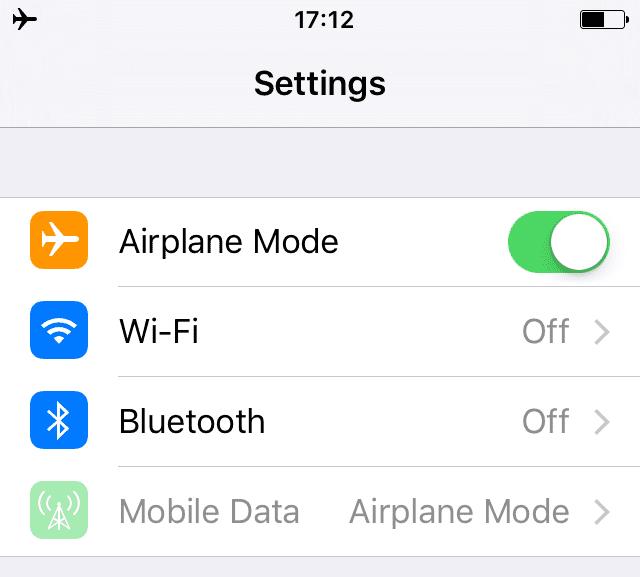
Įgalinkite mobiliojo ryšio duomenis ir patikrinkite, ar dabar galite pasiekti „Netflix“ be klaidų. Arba prijunkite savo iPhone prie belaidžio ryšio ir išbandykite dar kartą.
Jei naudojant belaidį ryšį nėra klaidų, galbūt norėsite susisiekti su savo operatoriumi. Galbūt naudojate netinkamus nustatymus.
Taisydami klaidą 10023-997 galite naudoti tuos pačius metodus .
Kartais gali tekti atlikti visus anksčiau išvardytus trikčių šalinimo metodus, kad ištaisytumėte 10023 klaidą. Taigi, jei pirmasis metodas nepadėjo, pereikite prie kito.
„Apple“ privatumo srityje dirba geriau nei dauguma įmonių. Tačiau ne visi numatytieji „iPhone“ nustatymai yra naudingi vartotojui.
Šiuo veiksmo mygtuku galite bet kada paskambinti „ChatGPT“ savo telefone. Čia pateikiamas vadovas, kaip atidaryti „ChatGPT“ naudojant veiksmo mygtuką „iPhone“ telefone.
Kaip padaryti ilgą ekrano kopiją „iPhone“ telefone, galite lengvai užfiksuoti visą tinklalapį. Slenkančios ekrano kopijos funkcija „iPhone“ telefone pasiekiama „iOS 13“, „iOS 14“, o čia pateikiamas išsamus vadovas, kaip padaryti ilgą ekrano kopiją „iPhone“.
„iCloud“ slaptažodį galite pakeisti įvairiais būdais. „iCloud“ slaptažodį galite pakeisti kompiuteryje arba telefone naudodami palaikymo programą.
Kai „iPhone“ įrenginyje siunčiate bendrą albumą kam nors kitam, tas asmuo turi sutikti prie jo prisijungti. Yra keli būdai, kaip priimti kvietimus bendrinti albumą „iPhone“ įrenginyje, kaip parodyta toliau.
Kadangi „AirPods“ ausinės yra mažos ir lengvos, jas kartais lengva pamesti. Geros žinios yra tai, kad prieš pradėdami ieškoti pamestų ausinių namuose, galite jas sekti naudodami „iPhone“.
Ar žinojote, kad priklausomai nuo regiono, kuriame pagamintas jūsų „iPhone“, jis gali skirtis, palyginti su kitose šalyse parduodamais „iPhone“?
Atvirkštinė vaizdų paieška „iPhone“ yra labai paprasta, kai galite naudoti įrenginio naršyklę arba naudoti kai kurias trečiųjų šalių programas, kad gautumėte daugiau paieškos parinkčių.
Horizontaliai pasukus ekraną „iPhone“ telefone, galima patogiau žiūrėti filmus ar „Netflix“, peržiūrėti PDF failus, žaisti žaidimus ir kt. bei mėgautis geresne patirtimi.
Jei kada nors pabudę pastebėjote, kad jūsų „iPhone“ baterija staiga nukrito iki 20 % ar mažiau, jūs ne vieni.
„Family Sharing“ leidžia bendrinti „Apple“ prenumeratas, pirkinius, „iCloud“ saugyklą ir buvimo vietą su net šešiais žmonėmis.
„Apple“ ką tik oficialiai pristatė „iOS 18“ – naujausią „iPhone“ operacinės sistemos versiją su patraukliomis funkcijomis ir gražiais ekrano fonais.
Kaip ir dauguma žmonių, jūs tikriausiai tiesiog išsiunčiate (arba perskaitote) žinutę ir einate toliau. Tačiau tikėtina, kad praleidžiate daugybę paslėptų funkcijų.
Įdiegę programą „iPhone“ telefone iš kito šaltinio, turėsite rankiniu būdu patvirtinti, kad programa patikima. Tada programa bus įdiegta jūsų „iPhone“ telefone ir galėsite ją naudoti.
Atsijungus nuo „Mail“ paskyros „iPhone“ telefone, paskyra bus visiškai uždaryta, o el. pašto paslauga bus perjungta į kitą.
Nustatant naują „iPhone“, naudinga pradėti nuo tvirto puikių programėlių pagrindo.
Nėra nieko sudėtingo, kaip tai padaryti.
Palyginti su kompiuteriu, kuriame tiksliam pasirinkimui atlikti naudojama pelė, „iPhone“ (arba „iPad“) telefone bakstelėti tinkamoje vietoje yra daug sunkiau. Taip yra tol, kol nesužinosite apie paslėptą jutiklinę planšetę, kuri visą laiką buvo tiesiai po jūsų pirštu.
„iPhone“ nutildo „iPhone“ garsą nuo nežinomų skambintojų, o „iOS 26“ sistemoje „iPhone“ automatiškai gauna skambučius iš nežinomo numerio ir klausia skambučio priežasties. Jei norite gauti nežinomus skambučius „iPhone“, vadovaukitės toliau pateiktomis instrukcijomis.
„iPhone“ turi garsiakalbio garsumo ribojimo nustatymą, skirtą garsui valdyti. Tačiau kai kuriais atvejais norint girdėti turinį, reikia padidinti „iPhone“ garsumą.
Pavargote nuo „Microsoft Edge“ šoninės juostos neatsidarymo trikties, gadinančios jūsų darbo eigą? Gaukite momentinius sprendimus pasinaudodami mūsų nuosekliu trikčių šalinimo vadovu. Atnaujinta naujausioms „Edge“ versijoms – nereikia jokių techninių įgūdžių!
Dėl prasto jutiklinės planšetės delno atmetimo kyla problemų dėl nereguliaraus žymeklio šuolio „Microsoft Edge“ naršyklėje? Šiame nuosekliame vadove pateikiami patikrinti sprendimai, kaip sklandžiai naršyti – daugiau jokių erzinančių prisilietimų delnu!
Atraskite paprasčiausius būdus, kaip eksportuoti „Microsoft Edge“ slaptažodžius ir nustatymus. Žingsnis po žingsnio vadovas su patarimais, kaip saugiai kurti atsargines duomenų kopijas ir lengvai perjungti naršykles. Sutaupykite laiko ir išlikite saugūs!
Pavargote nuo trūkčiojančio slinkimo jutikliniu skydeliu „Microsoft Edge“ naršyklėje? Šiame išsamiame vadove pateikiami išsamūs sprendimai, kaip sklandžiai ir be vėlavimų naršyti „Windows“ sistemoje. Atkurkite sklandžią naršymą jau šiandien!
Išmokite atnaujinti „Microsoft Edge“ į naujausią 2026 m. versiją, vadovaudamiesi paprastais, nuosekliais vadovais. Atraskite didesnį greitį, aukščiausią saugumą ir naujas dirbtinio intelekto funkcijas „Windows“, „Mac“, „Android“ ir kituose įrenginiuose – jokių techninių įgūdžių nereikia!
Įstrigote nesibaigiančioje „Microsoft Edge BitLocker“ atkūrimo ciklo klaidoje? Gaukite nuoseklius sprendimus, kaip greitai išspręsti „BitLocker“ atkūrimo ekrano ciklą ir be jokių nusivylimų atgauti prieigą prie kompiuterio. Veikia su naujausiais „Windows“ naujinimais.
Pavargote nuo didelio „Microsoft Edge“ procesoriaus apkrovimo, eikvojančio jūsų žemos klasės kompiuterį? Gaukite patikrintus, nuoseklius sprendimus, kurie sumažins procesoriaus apkrovą, padidins greitį ir atkurs našumą be atnaujinimų. Veikia su naujausiomis „Edge“ versijomis.
Kyla problemų dėl „aptX“ ir LDAC garso klaidų „Microsoft Edge“ naršyklėje? Gaukite patikrintus nuoseklius sprendimus, kad „Windows“ sistemoje būtų užtikrintas krištolo skaidrumo „Bluetooth“ garsas. Greitai atkurkite aukštos kokybės garsą!
Pavargote nuo „Microsoft Edge“ garso sinchronizacijos, gadinančios jūsų vaizdo įrašus? Vadovaukitės mūsų nuosekliu vadovu, kad greitai ištaisytumėte garso sinchronizacijos klaidą „Edge“. Atnaujinti pataisymai sklandžiam atkūrimui srautuose, „YouTube“ ir kitur.
Susiduriate su problema, kad „Microsoft Edge Stream Deck“ programa neatsidaro? Atraskite greitus ir efektyvius trikčių šalinimo veiksmus, kaip išspręsti strigimus, užstrigimus ir paleidimo problemas. Pasinaudokite mūsų ekspertų vadovu ir per kelias minutes pasirūpinkite sklandžiu diegimu.